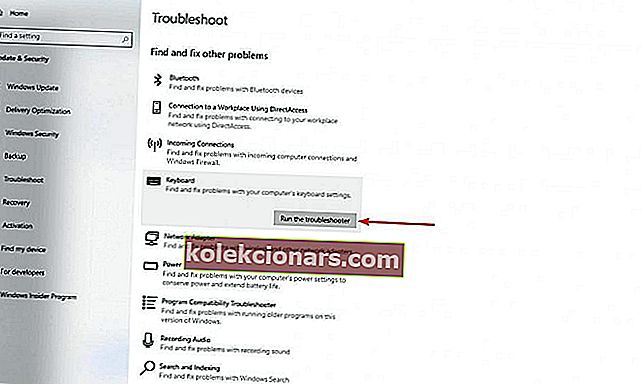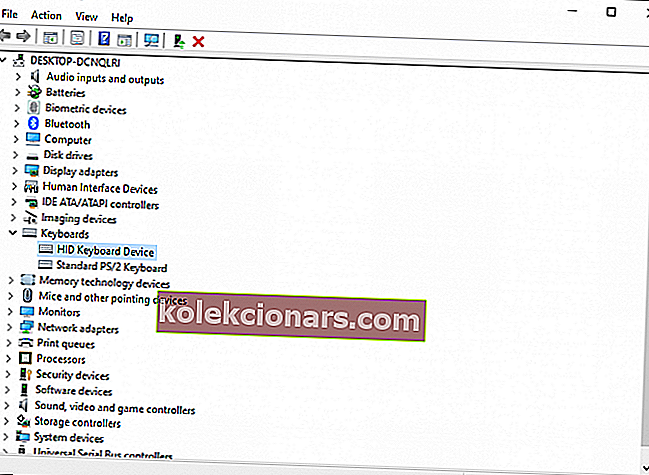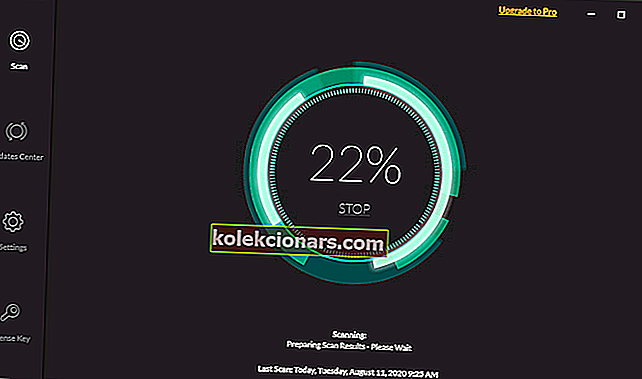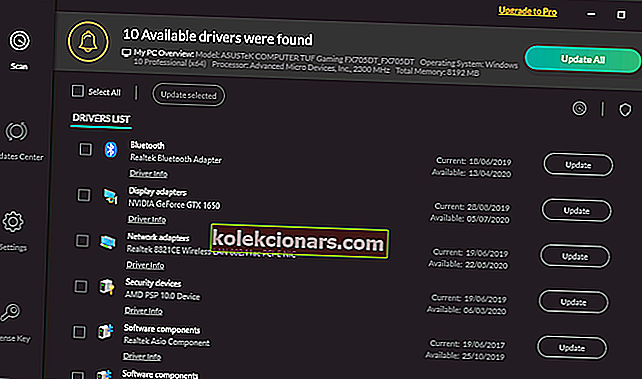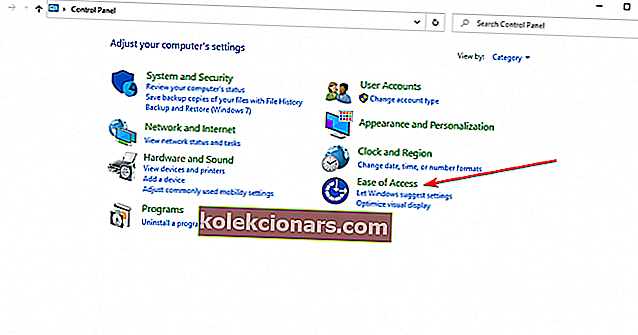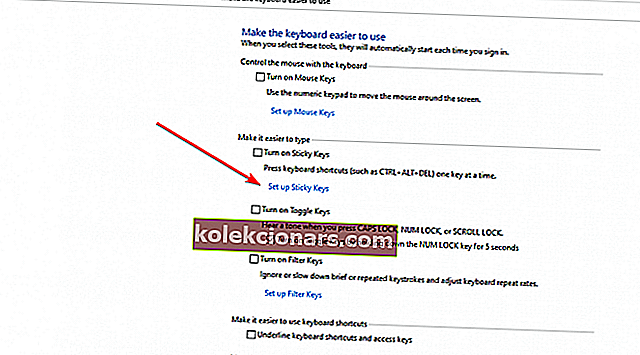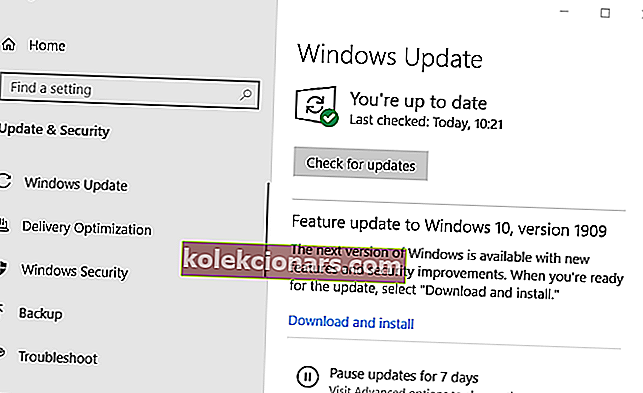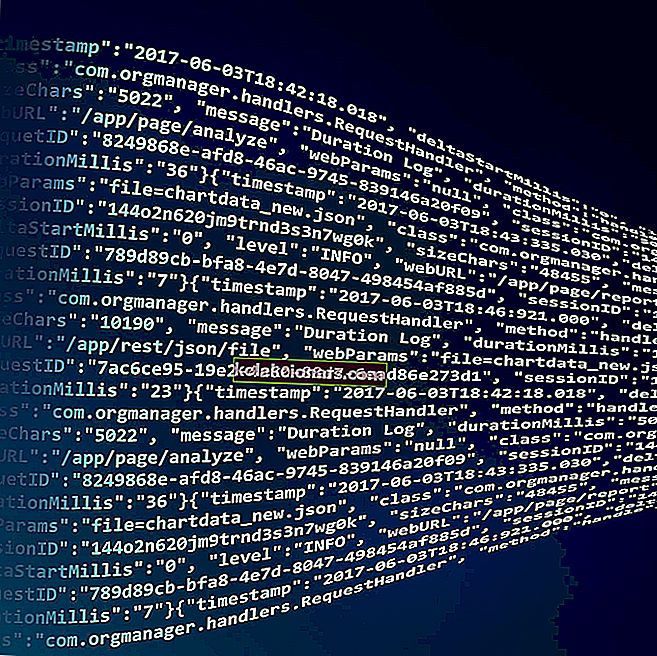- Klaviatūra yra vienas iš pagrindinių periferinių įrenginių; dėl įvairių priežasčių jis kartais pradeda rašyti automatiškai.
- Tai yra neįprasta problema, todėl šiandieniniame straipsnyje mes parodysime, kaip tinkamai ją išspręsti.
- Norėdami gauti daugiau vadovų ta pačia tema, peržiūrėkite mūsų klaviatūros problemų skyrių.
- Be to, mūsų nešiojamųjų kompiuterių ir kompiuterių centre rasite daug trikčių šalinimo medžiagos apie viską, ką reikia žinoti apie jūsų kompiuterį.

Klaviatūros problemos gali sukelti daug problemų, nes jos gali visiškai apriboti jūsų prieigą prie kompiuterio.
Keletas dažniausiai pasitaikančių problemų, su kuriomis susidūrė vartotojai, yra šios:
- Klaviatūros rašymas naudojant atskirą „ Windows 10“ , be jūsų įsikišimo - daugelis vartotojų pranešė, kad jų klaviatūra pati renkasi atsitiktines raides. Norėdami tai išspręsti, tiesiog paleiskite klaviatūros trikčių šalinimo įrankį ir problema turėtų būti išspręsta.
- Dvigubas klaviatūros įvedimas „ Windows 10“ - kartais klaviatūra gali pakartoti raides. Jei taip atsitiktų, būtinai atnaujinkite tvarkykles arba įdiekite jas iš naujo.
- Nešiojamojo kompiuterio klaviatūra rašo pati arba staiga rašo pasvirąjį brūkšnį (/) - ši problema gali kilti dėl aparatinės įrangos problemų, tačiau galbūt galėsite išvengti šios problemos naudodamiesi išorine klaviatūra.
- Klaviatūros pasirinkimas atsitiktinai - ši problema gali kilti dėl įvairių priežasčių, tačiau turėtumėte sugebėti išspręsti problemą naudodami vieną iš mūsų sprendimų.
Ką daryti, jei klaviatūra rašo automatiškai?
1. Paleiskite klaviatūros trikčių šalinimo įrankį
- Atidarykite programą „ Nustatymai“ ir eikite į skyrių „ Atnaujinimas ir sauga“ . Galite greitai atidaryti programą „Nustatymai“ naudodami „ Windows Key + I“ spartųjį klavišą.
- Kairėje esančiame meniu pasirinkite Trikčių šalinimas . Dešinėje srityje pasirinkite Klaviatūra ir spustelėkite mygtuką Vykdyti trikčių šalinimo įrankį .
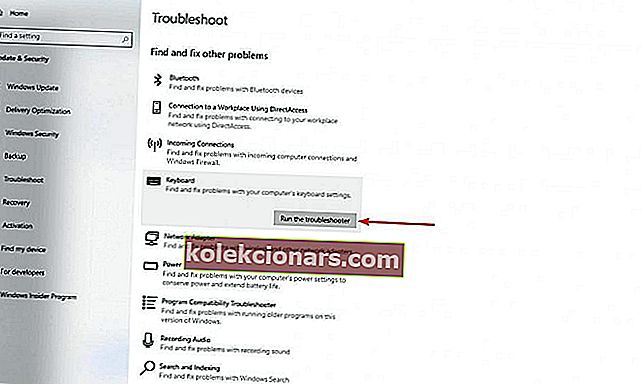
- Vykdykite ekrane pateikiamas instrukcijas, kad užbaigtumėte trikčių šalinimo procesą.
Baigę trikčių šalinimo procesą, patikrinkite, ar problema vis dar yra. Pasak vartotojų, problema gali būti laikinas programinės įrangos triktis, o paleisdami trikčių šalinimo įrankį tai turėtų išspręsti.
Jei trikčių šalinimo įrankis sustoja prieš užbaigdamas procesą, peržiūrėkite šį vadovą.
2. Atnaujinkite / iš naujo įdiekite klaviatūros tvarkyklę
- Eikite į Pradėti, įveskite Įrenginių tvarkytuvė, tada dukart spustelėkite pirmąjį rezultatą.
- Suraskite klaviatūros tvarkyklę, dešiniuoju pelės mygtuku spustelėkite ją ir pasirinkite Pašalinti .
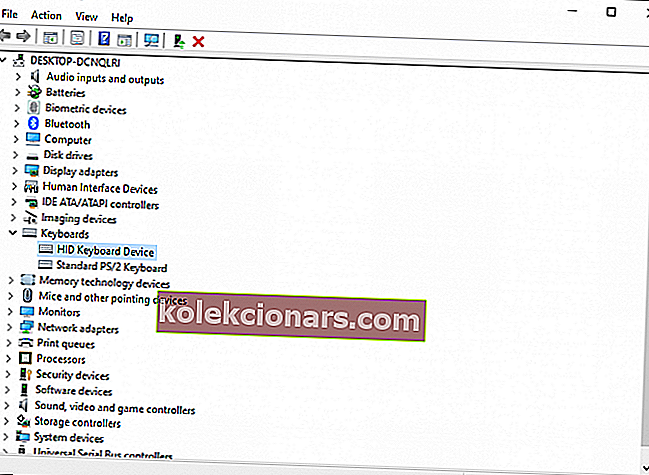
- Perkraukite kompiuterį iš naujo neįdiegę tvarkyklės. Kai perkraunate, kompiuteris turėtų pats įdiegti klaviatūros tvarkyklę. Tada galite dar kartą paleisti įrenginių tvarkytuvę.
Jei taip neatsitiks, galite atnaujinti klaviatūros tvarkykles naudodami tvarkyklę Fix. Nepamirškite, kad tvarkyklių atsisiuntimas rankiniu būdu yra rizika, kad bus įdiegta netinkama tvarkyklė, o tai gali sukelti rimtų jūsų kompiuterio veikimo sutrikimų. Taigi, mes rekomenduojame alternatyvų įrankį, kuris tai padarys už jus.
Saugesnis ir lengvesnis tvarkyklių atnaujinimas „Windows“ kompiuteryje yra naudojant automatinį įrankį, pvz., „ DriverFix“ .
- Atsisiųskite „DriverFix“ nemokamai
- Paleiskite programą
- Iš anksto nėra sąrankos proceso, nes „DriverFix“ yra visiškai nešiojamas
- „DriverFix“ toliau tikrins jūsų kompiuterį, ar jame nėra sugedusių ar pasenusių tvarkyklių
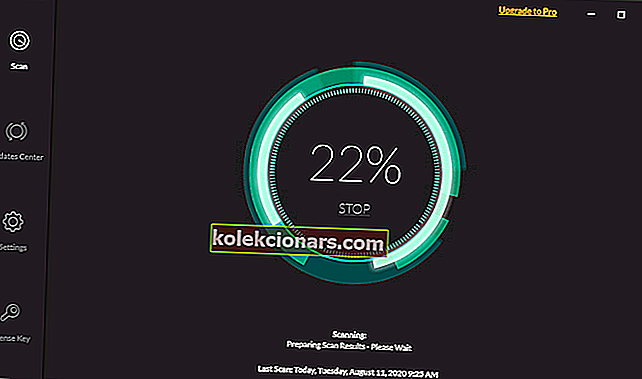
- Pasirinkite tvarkykles, kurias norite atnaujinti ar taisyti
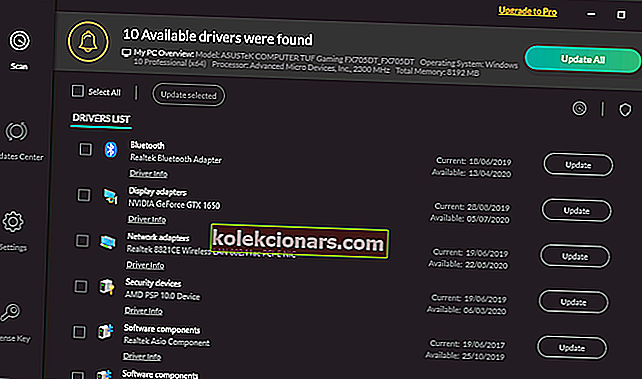
- Palaukite, kol „DriverFix“ tvarkys jūsų tvarkykles
- Iš naujo paleiskite kompiuterį

„DriverFix“
„DriverFix“ dėka atnaujinkite klaviatūros tvarkykles ir niekada nesijaudinkite apie spausdinimo problemas! Nemokamas bandymas Atsisiųskite čia3. Ištuštinkite nešiojamojo kompiuterio bateriją
Jei iškyla ši problema nešiojamame kompiuteryje, galbūt ją galėsite išspręsti paprasčiausiai išeikvodami akumuliatorių.
Yra keletas priežasčių, kodėl klaviatūra gali pradėti spausdinti automatiškai, tačiau keli vartotojai pranešė, kad išsprendė problemą išsikrausdami nešiojamojo kompiuterio bateriją.
Norėdami tai padaryti, palaikykite nešiojamąjį kompiuterį kelias valandas, kol baterija bus visiškai išsikrovusi. Tai atlikę išimkite bateriją ir palaikykite paspaudę maitinimo mygtuką maždaug 30 sekundžių ar ilgiau.
Tai atlikdami iš prietaiso pašalinsite likusią elektros energiją. Dabar įdėkite bateriją atgal į nešiojamąjį kompiuterį ir patikrinkite, ar problema vis dar išlieka.
Klaviatūra vietoj raidžių įveda skaičius? Peržiūrėkite šį straipsnį, kad išspręstumėte problemą atlikdami kelis paprastus veiksmus.
4. Išbandykite klaviatūrą kitu kompiuteriu
Kartais klaviatūra gali rašyti automatiškai, nes užstrigo vienas iš jos klavišų. Jei taip, būtinai švelniai nuimkite tą raktą ir patikrinkite, ar problema išspręsta.
Jei problema nerodoma, įkiškite raktą atgal į angą ir patikrinkite, ar tai padeda.
Jei problema vis dar išlieka, prijunkite klaviatūrą prie kito kompiuterio ir patikrinkite, ar ji veikia. Jei klaviatūra veikia, gali būti, kad problemą jūsų kompiuteryje sukelia vienas iš jūsų nustatymų.
Jei naudojate nešiojamąjį kompiuterį, galbūt turėtumėte jį nunešti į remonto dirbtuves ir paprašyti, kad jie patikrintų, ar jūsų klaviatūra veikia tinkamai.
5. Vietoj nešiojamojo kompiuterio klaviatūros naudokite išorinę klaviatūrą

- Pirmiausia prijunkite išorinę klaviatūrą prie nešiojamojo kompiuterio.
- Tada atidarykite „ Device Manager“ , suraskite klaviatūrą, dešiniuoju pelės mygtuku spustelėkite ją ir meniu pasirinkite Išjungti . Gausite patvirtinimo dialogo langą, kuriame turėsite spustelėti Taip .
Išjungę integruotą klaviatūrą, problema turėtų būti išspręsta. Turėkite omenyje, kad išorinės klaviatūros naudojimas yra tik sprendimas, bet kol nepavyks rasti nuolatinio numatytosios klaviatūros sprendimo.
Virtuali klaviatūra labai padėjo vartotojams kaip laikinas sprendimas. Tai paprasta naudoti ir leidžia atlikti įvairius veiksmus paprasčiausiai spustelėjus tam skirtą mygtuką ekrane.
Mes rekomenduojame universalią ir visiškai prieinamą virtualią klaviatūrą iš „Comfort Software“. Ji turi papildomų pranašumų, palyginti su įprasta klaviatūra, ir galite pritaikyti ekrano klaviatūros išvaizdą ir elgesį.
- Išbandykite dabar „Comfort On-Screen Keyboard Pro“

6. Įsitikinkite, kad nelimpa raktai
- Paieškos juostoje įveskite valdymo skydelį . Dabar rezultatų sąraše pasirinkite Valdymo skydas .
- Kai atidaromas valdymo skydelis, pasirinkite Lengvos prieigos centras , tada pakeiskite klaviatūros veikimą .
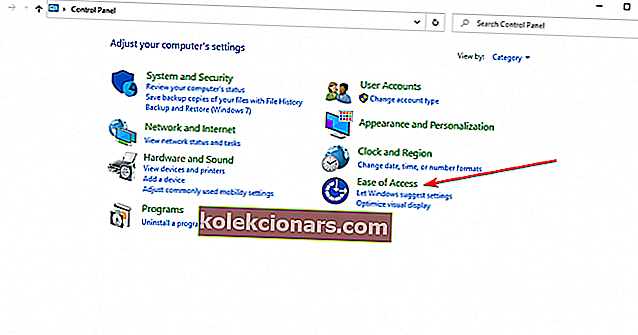
- Išjunkite visas parinktis skiltyje „ Palengvinkite spausdinimą“ . Dabar spustelėkite Nustatyti lipnius raktus .
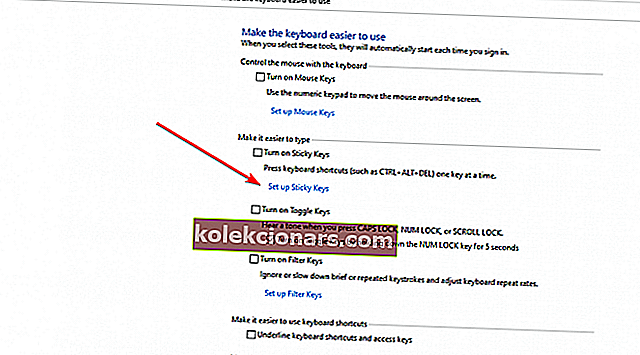
- Išjunkite visas parinktis ir spustelėkite Taikyti ir Gerai, kad išsaugotumėte pakeitimus.
Kai išjungsite „Sticky Keys“, patikrinkite, ar problema išspręsta.
Pasak vartotojų, jei jūsų klaviatūra rašo automatiškai, tai gali būti dėl „Sticky Keys“ funkcijos. Tai yra pritaikymo neįgaliesiems funkcija, ir nors ji gali būti naudinga daugeliui vartotojų, kartais gali sukelti problemų, todėl būtinai ją išjunkite.
„Sticky Keys“ neišsijungs „Windows 10“? Išspręskite problemą naudodami šį paprastą vadovą.
7. Įdiekite naujausius naujinimus
Kartais klaviatūra gali pradėti rašyti „Windows 10“ dėl tam tikrų suderinamumo problemų ar trikdžių. Trikdžių gali atsirasti kartą per tam tikrą laiką, o geriausias būdas juos pašalinti yra atnaujinti sistemą.
„Windows“ automatiškai atnaujina save, tačiau kartais galite praleisti tam tikrus naujinimus. Tačiau visada galite rankiniu būdu patikrinti, ar yra naujinių, atlikdami šiuos veiksmus:
- Atidarykite programą „ Nustatymai“ ir eikite į skyrių „ Atnaujinimas ir sauga“ .
- Dabar spustelėkite mygtuką Ieškoti naujinimų .
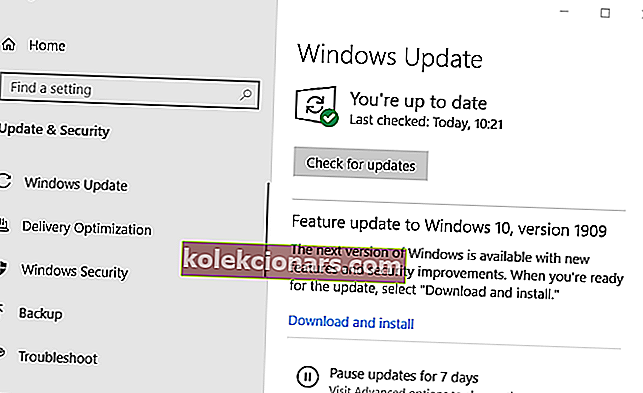
„Windows“ patikrins galimus naujinimus ir bandys juos automatiškai atsisiųsti fone. Atsisiuntę naujinius, jie bus įdiegti iškart paleidus kompiuterį.
Kai jūsų sistema bus atnaujinta, patikrinkite, ar problema išspręsta.
Ar kyla problemų atnaujinant „Windows“? Peržiūrėkite šį naudingą vadovą.
Klaviatūros problemos gali būti gana erzinančios, ir daugeliu atvejų šias problemas galite išspręsti iš naujo įdiegdami tvarkykles arba patikrinę, ar klaviatūroje nėra aparatinės įrangos problemų. Jei šie sprendimai neveikė, išbandykite bet kurį kitą šio straipsnio sprendimą.
Jei norite gauti daugiau pasiūlymų ar klausimų, nedvejodami kreipkitės į toliau pateiktą komentarų skyrių.
DUK: Skaitykite daugiau apie klaviatūros problemas
- Kaip išspręsti klaviatūros klavišus, įvedant neteisingus simbolius?
Klaviatūra kartais gali elgtis neteisingai dėl neteisingų kalbos nustatymų ar pasenusios klaviatūros tvarkyklės. Norėdami išspręsti problemą, išbandykite šiame vadove rekomenduojamus sprendimus.
- Kodėl mano klaviatūra atidaro programas, o ne rašo?
Tai gali būti klaidingos klaviatūros tvarkyklės sukelta problema. tinkamo sprendimo ieškokite šiame vadove, kaip atnaujinti įrenginio tvarkykles.
- Ar yra virusas, veikiantis klaviatūrą?
Kaip periferiniai įrenginiai, klaviatūros virusai tikrai neveikia. Bet jei jūsų prietaisas užkrėstas, tai tikrai gali paveikti jūsų klaviatūros veikimą. Taigi įdiegus patikimą antivirusinę programinę įrangą su apsauga realiuoju laiku, sistema turėtų būti saugi.
Redaktoriaus pastaba: Šis įrašas iš pradžių buvo paskelbtas 2018 m. Lapkričio mėn. Ir buvo atnaujintas ir atnaujintas 2020 m. Birželio mėn. Dėl šviežumo, tikslumo ir išsamumo.